
สารบัญ:
- ผู้เขียน John Day [email protected].
- Public 2024-01-30 13:03.
- แก้ไขล่าสุด 2025-01-23 15:12.


ในบทช่วยสอนนี้ ฉันจะแสดงวิธีสร้างเครื่องวัด VU ที่สวยงามโดยใช้ไฟ LED แบบนีโอพิกเซล ซึ่งมีภาพเคลื่อนไหว 5 แบบ การควบคุมความเข้มของแสง และการควบคุมความไว ง่ายมาก มาเริ่มกันเลย
ขั้นตอนที่ 1: ดูวิดีโอแนะนำครั้งแรก


ขั้นตอนที่ 2: VU Meter คืออะไร

เครื่องวัดระดับเสียง (VU) หรือตัวบ่งชี้ระดับเสียงมาตรฐาน (SVI) เป็นอุปกรณ์ที่แสดงระดับสัญญาณในอุปกรณ์เสียง
ขั้นตอนที่ 3: ฮาร์ดแวร์ที่จำเป็น

1. Arduino จาก AliExpress-https://s.click.aliexpress.com/e/_dW8…
จากอเมซอน
2. WS2812 RGB LEDs
จาก AliExpress-
จากอเมซอน-
3. แหล่งจ่ายไฟ 5 โวลต์ 3A
จาก AliExpress-
จากอเมซอน-
4.ซ็อกเก็ตเสียง
ตัวต้านทานตัวแปร 5.2*10k (ใช้คุณภาพสูงเพื่อลดเสียงรบกวน)
6. สวิตช์ปุ่มกด
7. แผ่นโฟม (หรือ MDF หรือไม้อัด)
ขั้นตอนที่ 4: Neopixel Led คืออะไร




แถบ LED WS2812 เป็นแถบ LED แบบยืดหยุ่นที่สามารถระบุตำแหน่งและตั้งโปรแกรมได้ ซึ่งมีประโยชน์มากในการสร้างเอฟเฟกต์แสงแบบกำหนดเอง แถบ LED เหล่านี้ใช้พลังงานจาก 5050 RGB LED พร้อมไดรเวอร์ WS2812 LED ในตัว LED แต่ละตัวกินกระแส 60mA และสามารถขับเคลื่อนจากแหล่งจ่ายไฟ 5V DC มีพินข้อมูลอินพุตเดียวซึ่งสามารถป้อนจากพินดิจิทัลของไมโครคอนโทรลเลอร์ ขึ้นอยู่กับความเข้มของไฟ LED สีแดง สีเขียว และสีน้ำเงินสามดวง เราสามารถสร้างสีใดก็ได้ที่เราต้องการ
คุณสมบัติของไฟ LED ที่สามารถระบุตำแหน่งได้
- 16.8 ล้านสีต่อพิกเซล
- ตัวควบคุมดิจิตอลแบบสายเดี่ยว
- แรงดันไฟฟ้าที่ใช้งาน: 5V DC
- ความต้องการปัจจุบัน: 60mA ต่อ LED
- โครงสร้าง LED ที่ยืดหยุ่น
- 5050 RGB LED พร้อมไดรเวอร์ WS2812
ต้องการทราบข้อมูลเพิ่มเติมเกี่ยวกับไฟ LED Neopixel
วิดีโอพื้นฐาน
ขั้นตอนที่ 5: แผนภาพวงจร
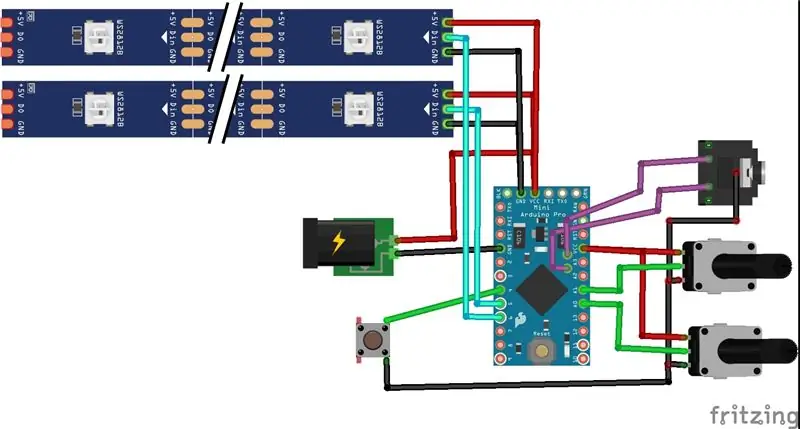
ขั้นตอนที่ 6: การเชื่อมต่อ
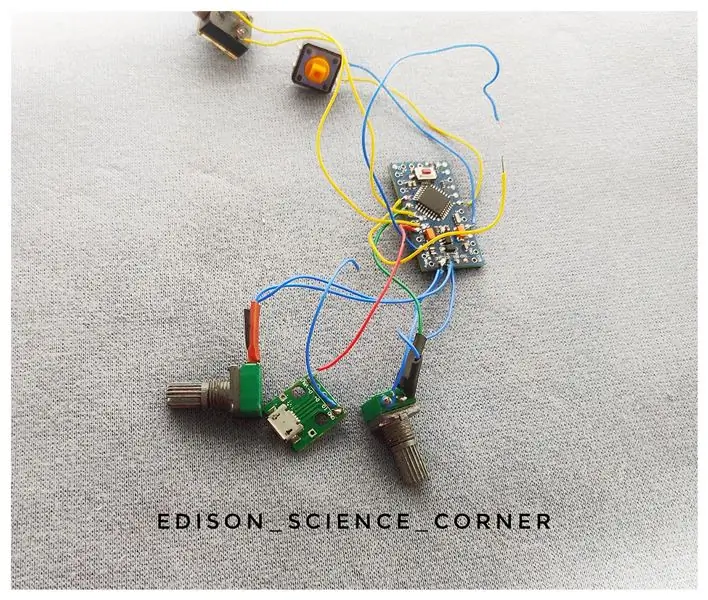
- เชื่อมต่อกราวด์ของแถบ LED กับกราวด์
- เชื่อมต่อ 5volt ของแถบ led กับ 5volt ของ Arduino
- ข้อมูลในพินไปยัง D6 และ D5
- เชื่อมต่อตัวต้านทานตัวแปรกับ A0 และ A1
- ช่องซ้าย A4 และขวา A5
- ปุ่มเชื่อมต่อกับ D4
ขั้นตอนที่ 7: การสร้าง Led Tower

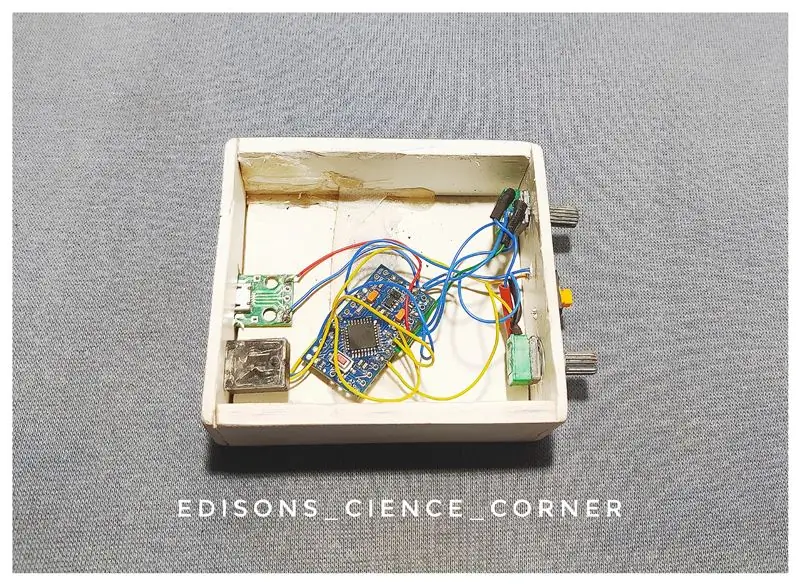
ดังนั้นฉันจึงใช้แผ่นโฟมเพื่อรองรับแท่งไฟ LED คุณสามารถใช้แผ่นไม้หรือแผ่น MDF ก่อน ฉันวางและแก้ไขนีโอพิกเซลบนกระดานโฟม จากนั้นฉันก็ตัดและนำส่วนที่เกินออก จากนั้นฉันก็ทำฐานกระดานโฟมแล้ววางทาวเวอร์นำบน ด้านบน.ในที่สุดฉันก็วางทุกอย่างไว้ในฐาน
ดูวิดีโอสำหรับรายละเอียดเพิ่มเติม
ขั้นตอนที่ 8: อัปโหลดรหัส
ดาวน์โหลดรหัสจากที่นี่
มีความสุขในการทำ
แนะนำ:
Neopixel Ws2812 Rainbow LED เรืองแสงพร้อม M5stick-C - เรียกใช้ Rainbow บน Neopixel Ws2812 โดยใช้ M5stack M5stick C โดยใช้ Arduino IDE: 5 ขั้นตอน

Neopixel Ws2812 Rainbow LED เรืองแสงพร้อม M5stick-C | เรียกใช้ Rainbow บน Neopixel Ws2812 โดยใช้ M5stack M5stick C การใช้ Arduino IDE: สวัสดีทุกคนในคำแนะนำนี้ เราจะเรียนรู้วิธีใช้ neopixel ws2812 LED หรือแถบนำหรือเมทริกซ์นำหรือวงแหวน LED พร้อมบอร์ดพัฒนา m5stack m5stick-C พร้อม Arduino IDE และเราจะทำ ลายรุ้งกับมัน
DIY "PC Usage Meter ROG Base" โดยใช้ Arduino และ Python: 5 ขั้นตอน (พร้อมรูปภาพ)

DIY "เครื่องวัดการใช้งานพีซี ROG Base" โดยใช้ Arduino และ Python: ************************************* +ก่อนอื่น คำแนะนำนี้เขียนขึ้นโดยผู้ที่ไม่ใช่เจ้าของภาษาอังกฤษ…… ไม่ใช่ศาสตราจารย์ภาษาอังกฤษ ดังนั้นโปรดแจ้งข้อผิดพลาดทางไวยากรณ์ก่อนที่จะล้อเลียนฉัน:p +และโปรดอย่าเลียนแบบ
วิธีการสร้าง VU Meter โดยใช้ Arduino: 3 ขั้นตอน (พร้อมรูปภาพ)

วิธีทำ VU Meter โดยใช้ Arduino: เครื่องวัด VU คือเครื่องวัดระดับเสียง (VU) หรือตัวบ่งชี้ระดับเสียงมาตรฐาน (SVI) เป็นอุปกรณ์ที่แสดงระดับสัญญาณในอุปกรณ์เสียง ใช้สำหรับแสดงภาพสัญญาณอะนาล็อก ตอนนี้ฉันกำลังจะสอนวิธีสร้างเครื่องวัด VU โดยใช้
Capacitance Meter พร้อม TM1637 โดยใช้ Arduino: 5 ขั้นตอน (พร้อมรูปภาพ)

Capacitance Meter พร้อม TM1637 โดยใช้ Arduino: วิธีสร้างเครื่องวัดความจุโดยใช้ Arduino ที่แสดงบน TM1637 ตั้งแต่ 1 uF ถึงประมาณ 2000 uF
DIY PC Ambient Lighting โดยใช้ Arduino และ WS2812b LEDs: 6 ขั้นตอน (พร้อมรูปภาพ)

DIY PC Ambient Lighting โดยใช้ Arduino และ WS2812b LEDs: ต้องการความลึกมากขึ้นสำหรับประสบการณ์การเล่นเกม/การรับชมภาพยนตร์ของฉัน ดังนั้นนี่คือวิธีที่ฉันติดตั้งไฟแวดล้อม ก่อนที่เราจะเริ่มต้น โปรเจ็กต์นี้ต้องการให้คุณรู้วิธีใช้หัวแร้งและพื้นฐานอื่นๆ เครื่องมือ หากคุณไม่สะดวกบัดกรี
